时间:2018-11-14 09:14:13 作者:penghui 来源:系统之家 1. 扫描二维码随时看资讯 2. 请使用手机浏览器访问: https://m.xitongzhijia.net/xtjc/20181114/140677.html 手机查看 评论 反馈
QQ浏览器如何拦截页面广告?在使用浏览器浏览网页的时候,都会有不少广告弹出,要怎么减少这些广告呢,下面就给大家分享QQ浏览器拦截页面广告的具体步骤。
1、首先我们打开QQ浏览器找到扩展按钮。
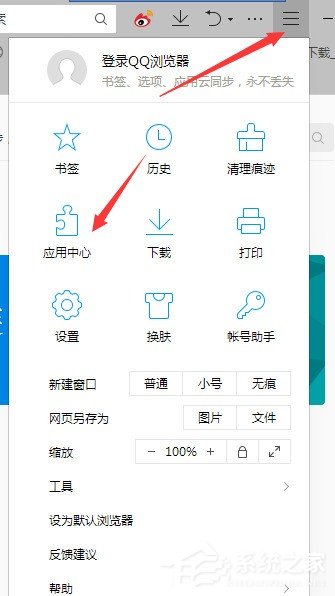
2、点击“应用中心”后会弹出一个扩展商店
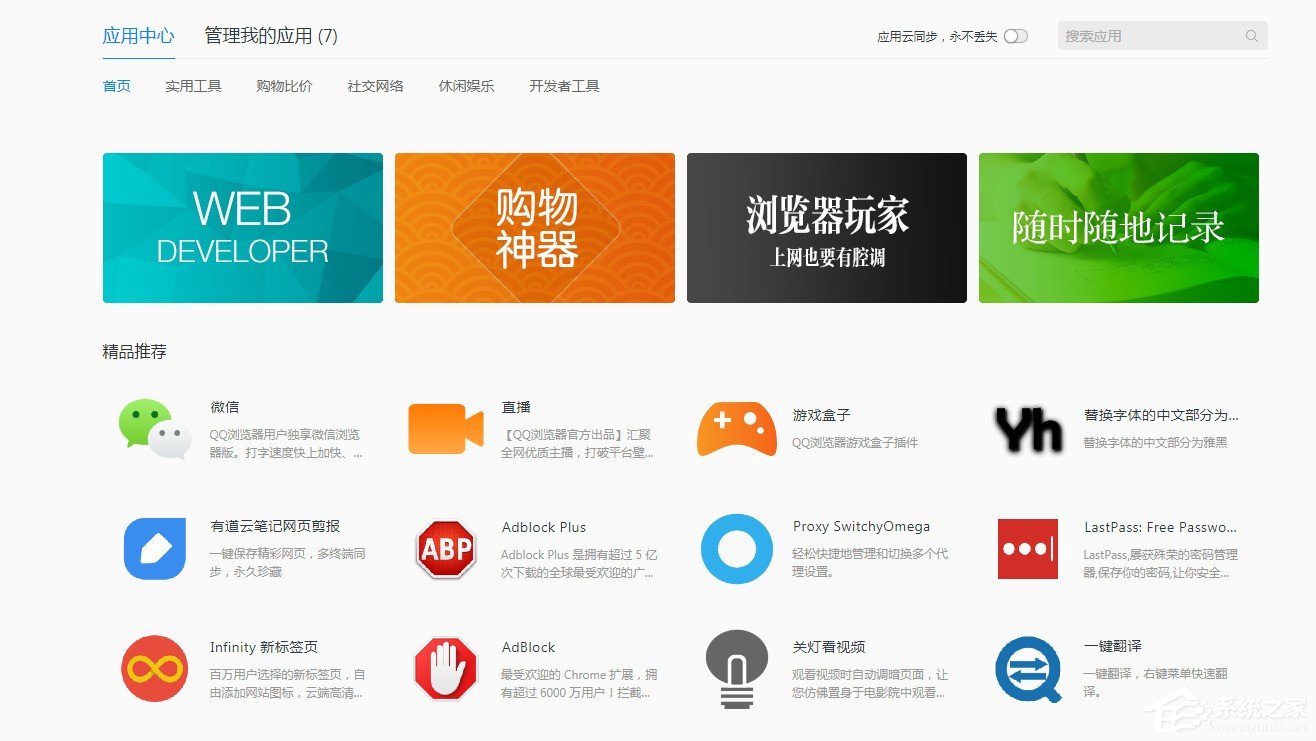
3、安装拦截广告的插件
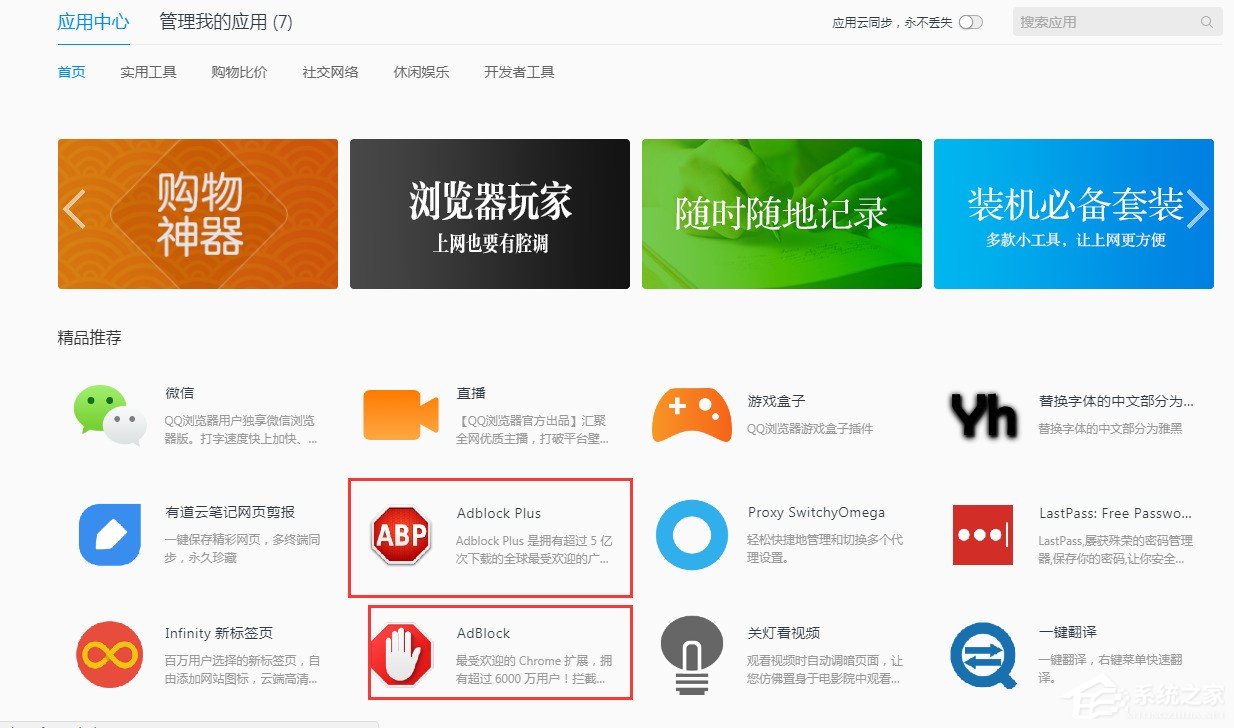
4、点击“立即安装”
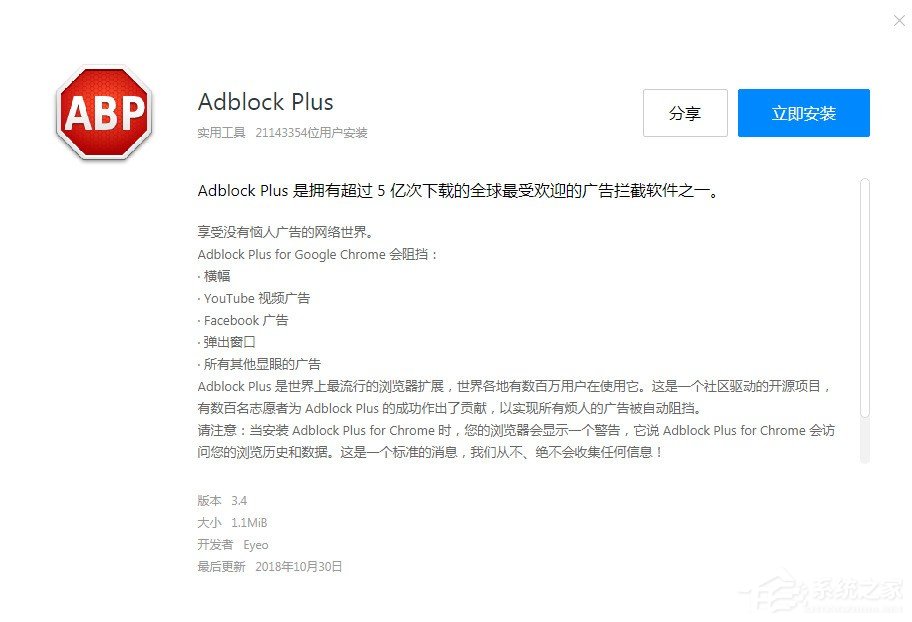
5、安装成功后就可以起到拦截广告的功能了
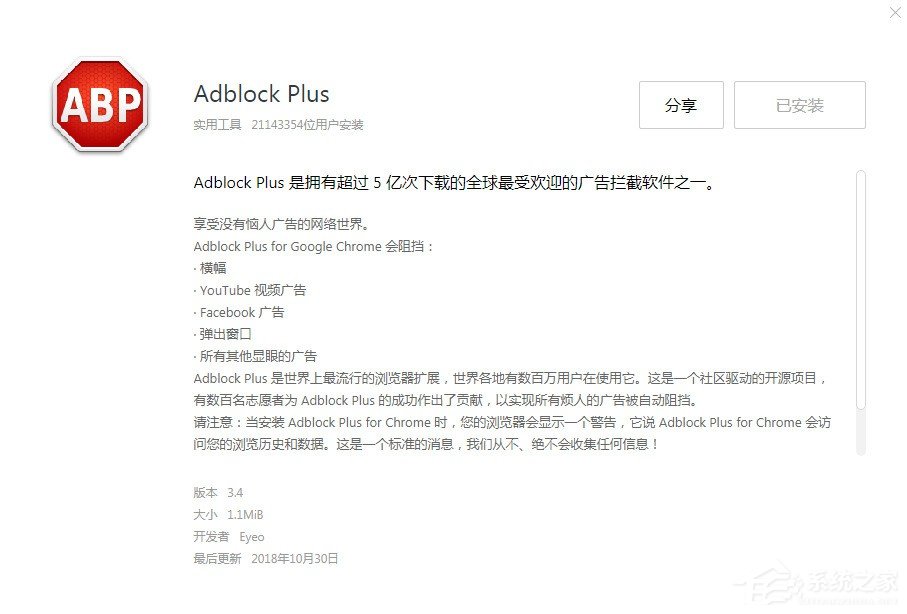
以上就是我为大家分享的全部内容了,更多软件教程可以关注系统之家。
发表评论
共0条
评论就这些咯,让大家也知道你的独特见解
立即评论以上留言仅代表用户个人观点,不代表系统之家立场